Bài giảng Tin học Lớp 5 - Chủ đề 4, Bài 3: Thủ tục trong logo
Bạn đang xem tài liệu "Bài giảng Tin học Lớp 5 - Chủ đề 4, Bài 3: Thủ tục trong logo", để tải tài liệu gốc về máy hãy click vào nút Download ở trên.
Tóm tắt nội dung tài liệu: Bài giảng Tin học Lớp 5 - Chủ đề 4, Bài 3: Thủ tục trong logo
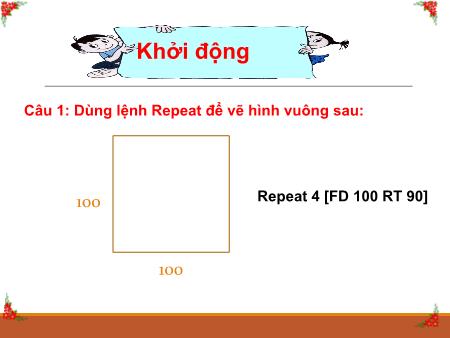
Câu 1: Dùng lệnh Repeat để vẽ hình vuông sau: 100 100 Khởi động Repeat 4 [FD 100 RT 90] Câu 2: Dùng lệnh Repeat để vẽ hình tam giác đều sau: 100 100 100 Kiểm tra bài cũ Repeat 3 [FD 100 RT 120] BÀI 3: THỦ TỤC TRONG LOGO Hiểu được khái niệm, cách viết, cách lưu lại thủ tục trong Logo. Viết, lưu lại và sử dụng được một thủ tục đã lưu trong Logo. 1. Thủ tục là gì? Thủ tục là một dãy các thao tác được thực hiện theo thứ tự để hoàn thành một công việc nào đó. 2. Thủ tục trong Logo To Tamgiac REPEAT 3 [ FD 100 RT 120] End Thủ tục Tamgiac được viết bằng lệnh của Logo BÀI 3: THỦ TỤC TRONG LOGO heo thứ tự để hoàn thành một công việc nào đó 1. Thủ tục là gì? - Thủ tục là một dãy các thao tác được thực hiện theo thứ tự để hoàn thành một công việc nào đó. 2. Thủ tục trong Logo TT Câu lệnh Cách gọi trực quan Thân thủ tục Đầu thủ tục Kết thúc thủ tục end REPEAT 3 [FD 100 RT 120] to Tamgiac 1 2 3 To Tamgiac REPEAT 3 [ FD 100 RT 120] End BÀI 3: THỦ TỤC TRONG LOGO THỦ TỤC TRONG LOGO 1. Thủ tục là gì? - Thủ tục là một dãy các thao tác được thực hiện theo thứ tự để hoàn thành một công việc nào đó. 2. Thủ tục trong Logo Cấu trúc chung của một thủ tục To Thân của thủ tục end Ví dụ 1 : Thủ tục vẽ hình chữ nhật to hinhchunhat Repeat 2 [ FD100 RT 90 FD 50 RT 90] end Ví dụ 2 : Viết thủ tục vẽ hình vuông có chiều dài 100 bước. Môn: Tin học to hinhvuong Repeat 4 [ FD100 RT 90] end heo thứ tự để hoàn thành một công việc nào đó 1. Thủ tục là gì? - Thủ tục là một dãy các thao tác được thực hiện theo thứ tự để hoàn thành một công việc nào đó. 2. Thủ tục trong Logo Cấu trúc chung của một thủ tục to Thân của thủ tục end *Chú ý: - Dùng chữ Việt không dấu để đặt tên cho thủ tục. - Trong tên thủ tục không được có dấu cách phải có ít nhất một chữ cái. + Ví dụ các tên đúng: Tamgiac; tamgiac1 + Ví dụ các tên sai: Tam giác; Tamgiac 1; - Em nên đặt tên thủ tục sao cho gợi mở và dễ nhớ. BÀI 3: THỦ TỤC TRONG LOGO 3. Cách viết một thủ tục trong Logo Trong Logo, để viết thủ tục Tamgiac ta làm theo các bước sau: Nháy chuột trong ngăn gõ lệnh. Bước 1. Gõ lệnh edit “Tamgiac rồi nhấn phím Enter. BÀI 3: THỦ TỤC TRONG LOGO Xuất hiện cửa sổ soạn thảo 3. Cách viết một thủ tục trong Logo Các lệnh có sẵn: To tamgiac end BÀI 3: THỦ TỤC TRONG LOGO 3. Cách viết một thủ tục trong Logo Bước 2: Gõ các lệnh vẽ hình tam giác trong cửa sổ soạn thảo Gõ chèn vào các lệnh vẽ hình tam giác BÀI 3: THỦ TỤC TRONG LOGO 3. Cách viết một thủ tục trong Logo Bước 3: Ghi vào bộ nhớ và đóng cửa sổ soạn thảo Nháy vào File rồi chọn Save and Exit BÀI 3: THỦ TỤC TRONG LOGO 3. Cách viết một thủ tục trong Logo Bước 4: Gõ lệnh tamgiac vào ngăn gõ lệnh rồi nhấn phím Enter. Quan sát kết quả Thực hiện thủ tục BÀI 3: THỦ TỤC TRONG LOGO Thực hành Câu1: Viết thủ tục gocvuong trong Logo theo gợi ý dưới đây to gocvuong FD 100 RT 90 FD 100 end Câu 2: Viết thủ tục vẽ hình vuông trong Logo theo gợi ý dưới đây to hinhvuong Repeat 4 [fd 100 rt 90] end Câu 3: Sử dụng dòng lệnh dưới đây để viết thủ tục vẽ hình chữ nhật trong Logo Repeat 2 [fd 100 rt 90 fd 50 rt 90] BÀI 3: THỦ TỤC TRONG LOGO CỦNG CỐ Câu 1 : Một thủ tục trong Logo gồm có mấy phần. Kể tên các phần đó Câu 2 : Nêu cách đặt tên thủ tục Câu 3 : Để mở cửa sổ soạn thảo thủ tục em sử dụng lệnh nào ? Edit “ Exit Save CHÚC CÁC EM MẠNH KHỎE, CHĂM NGOAN HỌC GIỎI!
File đính kèm:
 bai_giang_tin_hoc_lop_5_chu_de_4_bai_3_thu_tuc_trong_logo.ppt
bai_giang_tin_hoc_lop_5_chu_de_4_bai_3_thu_tuc_trong_logo.ppt

